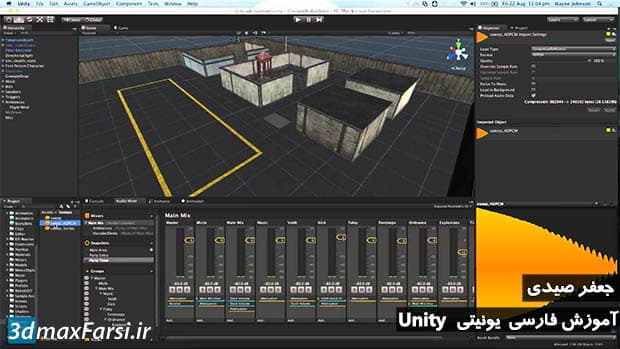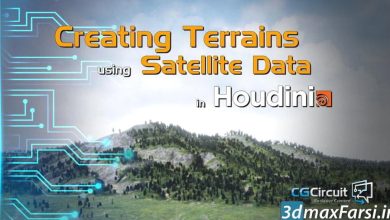آموزش فارسی یونیتی :اضافه کردن صدا Unity Audio Game ambient sound
آموزش ساخت صدا یونیتی Unity Adding Audio Game sound
کار با صدا در یونیتی : در ادامه آموزش های فارسی بازی سازی یونیتی Unity ، در این قسمت میخوام روش های اضافه کردن صدای تماسی را به محیط بازی سه بعدی را به شما آموزش بدهم.برای درک مفاهیم ای که در این درس از آنها صحبت خواهیم کرد، باید درس های قبلی و آموزش های پایه ای Unity را یاد گرفته باشید. اگر اصول اولیه را هنوز یاد نگرفته اید، توصیه میکنم اول آموزش مقدماتی Unity را مشاهده و سپس در این درس با من همراه شوید.
پخش منابع صوتی (Audio Source) در صحنه های یونیتی ، توسط Audio Clip ها انجام میشود.کلیپ شما میتواند یک audio listener و یا یک audio mixer را پخش کند. audio source ها معمولا میتوانند تمام فایل های صوتی با انواع فرمت های صوتی را پخش کنند و طوری تنظیم شوند که هماهنگ با اجزاء 2D و 3D و یا به عنوان یک mixture کار کنند.
در یونیتی میتوانید تعریف کنید که چطور صدا در روی speakers ها شنیده شود. یا مثلا هر چقدر که از منبع صوتی، فاصله میگیرید، به نسبت به falloff curves آن ، کاهش صدا را احساس کنید.همچنین، اگر شنونده درون یک یا چندین منطقه ی Reverb باشد، بازنگری به منبع اعمال می شود فیلترهای فردی را می توان برای هر منبع صوتی برای تجربه صوتی حتی با ثبات تر استفاده کرد. در ادامه، با سایر آموزش های فارسی بازی سازی یونیتی ، با ما همراه باشید.
فیلم آموزشی Video Tutorial
پخش آنلاین آموزش فارسی یونیتی :اضافه کردن صدا Unity Audio Game ambient sound
نسخه کامل دوره آموزشی یونیتی برای ساخت بازی سازی سه بعدی Unity 3D
unity3d Manual Audio ReferenceAudio Source Farsi Tutorials By jafar sydi Unity – Quick Tips for Implementing Audio انواع Rolloff سه حالت Rolloff وجود دارد: Logarithmic، Linear و Custom Rolloff. Rolloff سفارشی را می توان با تغییر منحنی فاصله حجم به کار با صدا در یونیتی عنوان شرح زیر اصلاح کرد. اگر سعی کنید تابع فاصله را تغییر دهید وقتی که آن را به Logarithmic یا Linear تنظیم کنید، نوع به طور خودکار به Custom Rolloff تغییر خواهد کرد. حالت های Rolloff که یک منبع صوتی می تواند داشته باشد. مجموعه صداهای مورد نیاز برای بازی سازی - یونیتی Unity حالت های Rolloff که یک منبع صوتی می تواند داشته باشد. توابع فاصله چند ویژگی صوتی وجود دارد که می تواند به عنوان تابع از فاصله بین منبع صوتی و شنونده صوتی اصلاح شود. حجم: دامنه (0.0 - 1.0) بیش از فاصله. مخلوط فضایی: 2D (کانال اصلی نقشه برداری) به 3D (تمام کانال ها به طور یکنواخت و با توجه به فاصله و جهت گیری کاهش می یابد). گسترش: زاویه (درجه 0.0 - 360.0) بیش از فاصله. Low Pass (فقط اگر LowPassFilter به AudioSource متصل باشد): Frequency Cutoff (22000.0-10.0) بیش از فاصله. منطقه Reverb: مقدار سیگنال ردیابی شده به مناطق reverb. توجه داشته باشید که اموال حجم و ضخامت فاصله و جهت به ابتدای سیگنال اعمال می شود و بنابراین سیگنال یک سوال درباره ی پخش صدا در یونیتی مستقیم و واگردانی را تحت تاثیر قرار می دهد. توابع فاصله برای حجم، مخلوط فضایی، اسپرد، فیلتر صوتی کم پرونده، و مخلوط منطقه Reverb. فاصله جاری تا شنونده صوتی در نمودار توسط خط عمودی قرمز مشخص شده است. توابع فاصله برای حجم، مخلوط فضایی، اسپرد، فیلتر صوتی کم پرونده، و مخلوط منطقه Reverb. فاصله جاری تا شنونده صوتی در نمودار توسط خط عمودی قرمز مشخص شده است. برای تغییر توابع فاصله، شما می توانید منحنی را به طور مستقیم ویرایش کنید. برای کسب اطلاعات کار با صدا ها در یونیتی. برای استفاده از صداها در یونیتی می توان از #کامپوننت های مربوط به Audio در یونیتی استفاده کرد. بیشتر، راهنمای راهنمای اصلاح منحنی را ببینید. ایجاد منابع صوتی منابع صوتی هیچ کارایی بدون یک صوتی صوتی اختصاصی انجام نمی دهند. کلیپ فایل صوتی واقعی است که پخش خواهد شد. منبع مانند کنترل کننده برای شروع و توقف پخش آن کلیپ و تغییر سایر خواص صوتی است. برای ایجاد یک منبع صوتی جدید: وارد کردن فایل های صوتی خود را به پروژه Unity شما وارد کنید. اینها اکنون کلیپ های صوتی هستند. به GameObject-> Create Empty از منوی برو برو برو با انتخاب جدید GameObject، Component-> Audio-> Audio Source را انتخاب کنید. ویژگی کلیپ صوتی از Component Source Audio را در Inspector اختصاص دهید. توجه: اگر می خواهید یک منبع صوتی را آموزش ساخت سيستم پخش و توقف صدا در يونيتي فقط برای یک کلیپ صوتی که در پوشه Assets دارید ایجاد کنید، می توانید آن کلیپ را به نمایش صحنه بکشید - یک GameObject با یک جزء Source Audio برای آن ایجاد خواهد شد. اگر یکی از کلیپ ها را بر روی GameObject موجود بکشید کلیپ را همراه با یک منبع صوتی جدید ضمیمه می کنید اگر وجود ندارد. اگر جسم در حال حاضر یک منبع صوتی داشته باشد، ذرات و صدا در یونیتی کلیپ جدید کشیدگی آن چیزی است که منبع در حال حاضر از آن استفاده می کند.